Η ενημέρωση δημιουργών των Windows 10 έφερε νέαχαρακτηριστικά και σταθερότητα. Υπήρχε μεγάλη έμφαση στις συσκευές οθόνης αφής. Στην πραγματικότητα, η ενημέρωση διατέθηκε στο εμπόριο παράλληλα με το Surface Studio, το οποίο διαθέτει μια πολύ μεγάλη, πολύ εντυπωσιακή οθόνη αφής. Η ενημέρωση, σύμφωνα με το όνομά της, απευθυνόταν σε άτομα που δημιούργησαν περιεχόμενο, αλλά υπάρχουν χαρακτηριστικά στην ενημερωμένη έκδοση των δημιουργών που οι συνηθισμένοι χρήστες θεωρούν χρήσιμο. Εάν διαθέτετε tablet PC δύο-σε-ένα, η ενημερωμένη έκδοση έχει προσθέσει ένα εικονικό touchpad. Το εικονικό touchpad στα Windows 10 λειτουργεί μέσω μιας διασύνδεσης οθόνης που μιμείται την εμφάνιση και τη λειτουργικότητα ενός πραγματικού touchpad.
Δεν μπορείτε να ενεργοποιήσετε το εικονικό touchpad στα Windows10 εκτός εάν διαθέτετε tablet PC δύο σε έναν. Ακόμη και αν μεταβείτε στη λειτουργία tablet σε κανονικό υπολογιστή, η επιλογή δεν θα εμφανιστεί. Πρέπει να εκτελείτε την ενημέρωση των δημιουργών.
Ενεργοποιήστε την εικονική επιφάνεια αφής στα Windows 10
Κάντε δεξί κλικ στη γραμμή εργασιών και αναζητήστε την επιλογή 'Εμφάνιση πλήκτρου αφής' στο μενού περιβάλλοντος.

Κάντε κλικ σε αυτό και ένα κουμπί που μοιάζει με ένα touchpad θα προστεθεί στο δίσκο συστήματος. Εάν έχετε ενεργοποιήσει το πληκτρολόγιο αφής, το κουμπί του πληκτρολογίου αφής θα εμφανιστεί δίπλα του.

Κάντε κλικ στο κουμπί για να ενεργοποιήσετε το εικονικό touchpad στα Windows 10.
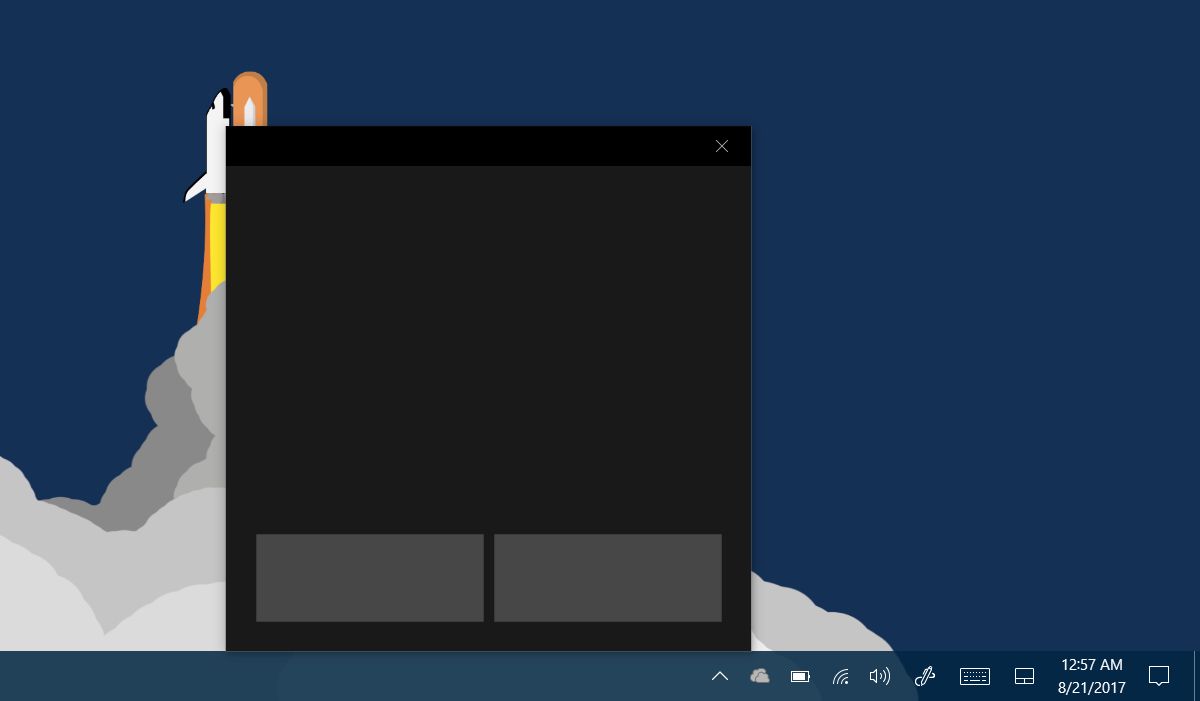
Χρησιμοποιώντας το Virtual Touchpad στα Windows 10
Χρειάζεται λίγο να συνηθίσετε με τοεικονικό touchpad. Το εικονικό πληκτρολόγιο είναι πολύ πιο εύκολο στη διαχείριση, επειδή το χρησιμοποιείτε μόνο όταν έχετε ένα πεδίο εισαγωγής κειμένου. Με το εικονικό touchpad, ένα τμήμα της οθόνης σας καλύπτεται και μπορεί να είναι μόνο το μέρος που θέλετε να κάνετε δεξί κλικ ή αριστερό κλικ. Το touchpad διαθέτει και ένα κουμπί με αριστερό κλικ και δεξιό κλικ. Μπορείτε να σύρετε και να επανατοποθετήσετε την επιφάνεια αφής σε διαφορετική περιοχή της οθόνης. Μπορεί να αναγνωρίσει μερικές χειρονομίες αλλά όχι όλες. Δεν πρέπει να περιμένετε την πλήρη εμπειρία touchpad ακρίβειας. Μπορείτε να μετακινηθείτε σε μια ιστοσελίδα και να πατήσετε με δύο δάχτυλα για να κάνετε δεξί κλικ.
Το touchpad δεν μπορεί να αλλάξει μέγεθος και ειλικρινάδεν υπάρχει σημείο εκεί. Εάν ήταν μικρότερο, θα ήταν δύσκολο να χρησιμοποιηθεί. Αν ήταν μεγαλύτερο, θα κάλυπτε την οθόνη σας περισσότερο από ό, τι ήδη κάνει. Με την εμφάνιση και από μερικές δοκιμές δεν φαίνεται να είναι το πιο εύκολο πράγμα για να συνηθίσετε. Δεν αισθάνεται καν σαν μια βελτίωση, αλλά αν είστε συνηθισμένοι σε έναν υπολογιστή δύο σε ένα και το έχετε χρησιμοποιήσει για λίγο, μπορεί να έχετε μια διαφορετική εμπειρία. Αν μη τι άλλο, αυτό μπορεί να είναι χρήσιμο για άτομα με ειδικές ανάγκες.








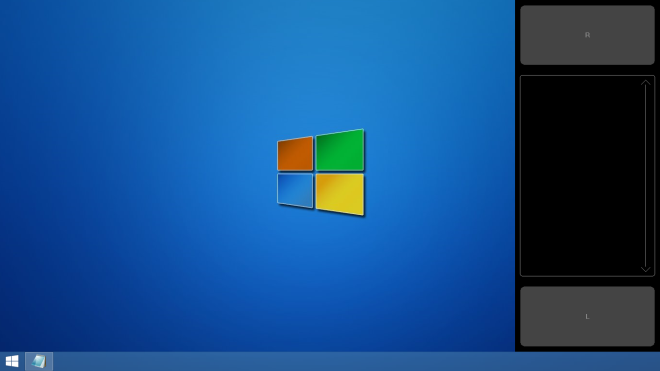




Σχόλια